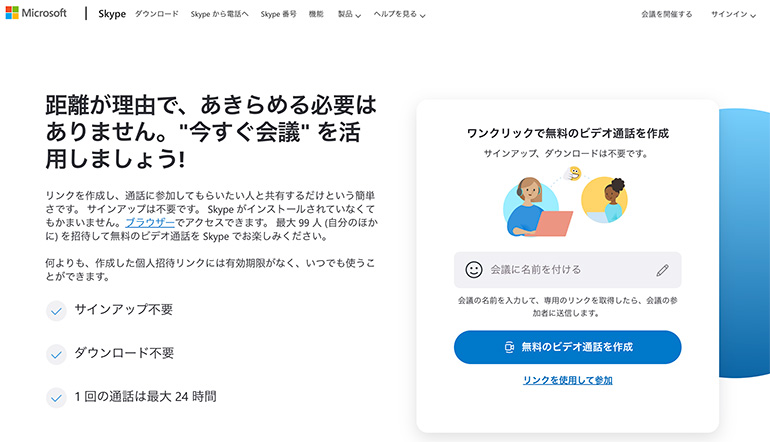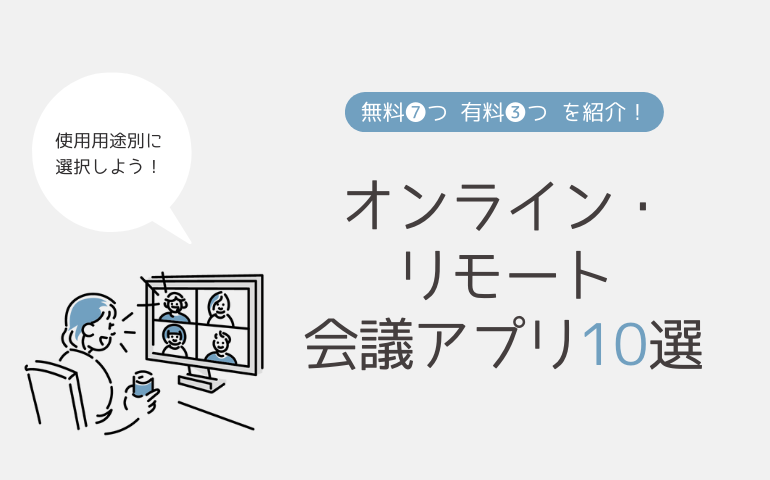
この記事の要点
- 無料の会議アプリも使用用途によっては十分活用できる
- 録画機能、画面共有、アプリインストール有無など会議アプリごとに機能に違いあり
- 使用人数が多い、会議時間が長い、セキュリティが心配なら有料版を検討
オンライン・リモート会議アプリを使用すると、人との接触を避けられる、移動費の削減ができる、直接会わなくても円滑にコミュニケーションが取れるなどメリットがあります。
昨今テレワークの導入やIT化の流れを受けて導入する企業が増えており、フリーランスや副業の場合でもオンライン会議を行う機会はあるでしょう。
しかし、オンラインで会議ができるツールはたくさんあるため、どれを選べば良いのかと悩んでいる人も多いのではないでしょうか。
この記事では、無料のオンライン・リモート会議アプリ7つと、有料サービスを3つを紹介しますので、導入時の参考にしてください。
目次
【無料】オンライン・リモート会議用のおすすめアプリ7選
まずは無料でなおかつ初心者にも使いやすく、利用者が多いメジャーなアプリを中心に7つ紹介します。
それぞれ利用可能人数や制限時間に違いがあり、機能や専用アプリのダウンロードの有無など特色がありますので、自分が使う用途を考えてどの会議アプリを使うか決めましょう。
Zoom
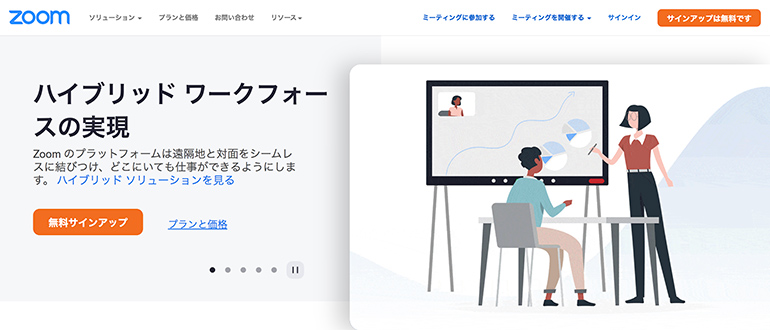
使用者が多く最もメジャーな無料の会議アプリZoomは、MMR総研の調べによるとWeb会議アプリを利用している35%の人がZoomを使用しています。
ミーティングに参加するだけならアプリのダウンロードやアカウント登録が不要なので、ホストがアカウントを作るだけで他のメンバーはスムーズに会議に参加できます。
Zoomの特徴
- グループ通話は最大100人まで
- 2人での個人通話は時間無制限、3人以上のグループ通話は40分まで可能
- テキストチャット機能あり
- ブレイクアウトルームで大人数の参加者をグループ分けが可能
- 画面共有ができ、仲間と書き込めるホワイトボード機能あり
- 会議は録画が可能で、録画データをデバイス上に保存できる
- Googleカレンダーと連携できる
Microsoft Teams
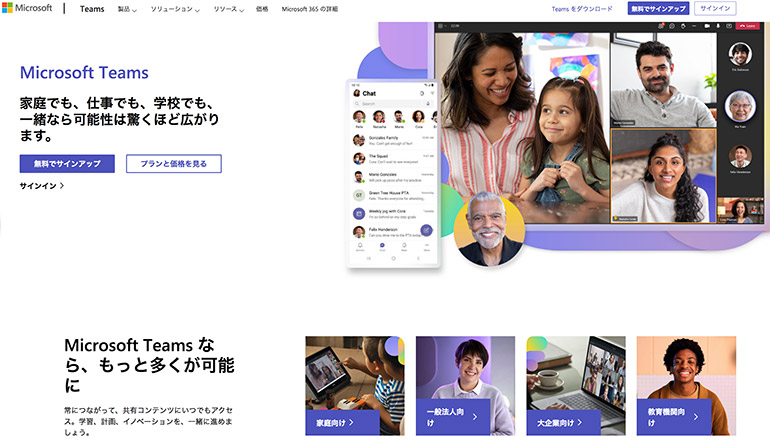
Microsoft TeamsはMicrosoft社が運営する「Office365」のサービスの1つで、Office365を使用していれば無料で利用できるため導入しやすい会議アプリです。
チャット機能や画面共有、ファイル共有などチームでの仕事がスムーズに進む機能が満載です。
Microsoft Teamsの特徴
- グループ通話は最大100人まで
- 60分までのグループ通話可能
- Microsoft社のアプリ(ExcelやWord)を共同編集可能
- チャット機能あり(グループチャットも)
- 画面共有ができる
- チームでのファイルストレージは10GB
Skype Meet Now
2020年にSkypeが新しくリリースしたSkype Meet Nowは、Skypeアプリをインストールしなくても使用でき、アカウント登録不要の使い勝手が良いツールです。
Skype Meet Nowは、URLをクリックするだけで会議を開始できる簡単さが人気です。
Skype Meet Nowの特徴
- アカウント登録不要で完全無料
- グループ通話は最大100人まで
- 通話の制限時間は24時間
- 録音機能付き(参加者の画面も録画される)
- 画面共有ができる
- チャット機能あり
- 固定電話や携帯電話に繋ぐことで電話会議も可能(通話料発生)
Google ハングアウト
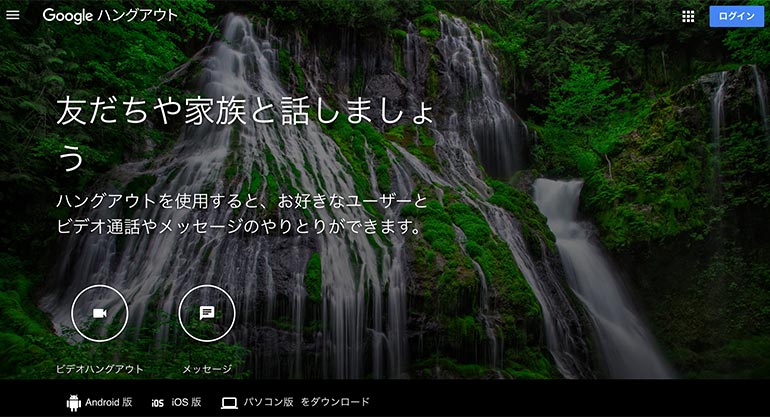
GoogleハングアウトはGoogle社が提供する無料のコミュニケーションツールです。
Googleアカウントを持っている方ならば、ブラウザでURLにアクセスするだけですぐに利用できます。
利用できる人数は少ないですが、最大利用時間がないので時間を気にせずに会議ができます。
Google ハングアウトの特徴
- グループ通話は最大10人まで
- 通話の制限時間なし
- チャット機能あり
- グループでのテキストチャット付き
- 画像やファイルの送信可能
- Googleドキュメント共同編集ができる
Slack
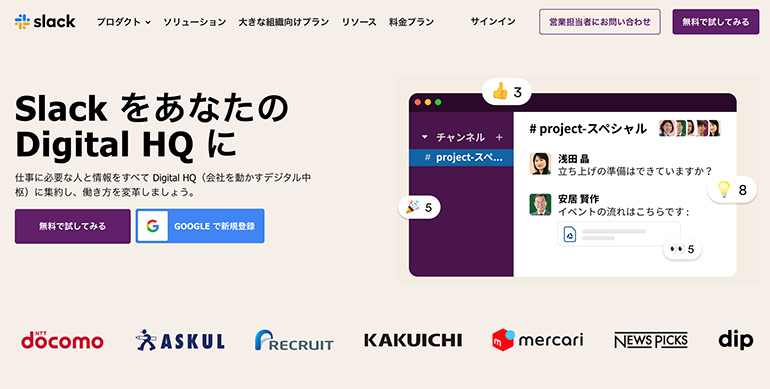
Slackはビジネスチャットツールですが、ビデオ通話や画面共有に対応しておりオンライン会議も可能です。
GoogleカレンダーやGoogleドライブ、Confluence、Jira、Trello、Asana、Zendesk、Zapierなど多くの外部ツールと連携していてSlackを中心に効率的に作業を進められるでしょう。
コミュニケーションツールの他、プロジェクト管理、ファイル共有、オンライン会議など複数のサービスをSlackで集約できるので、ソフトの切り替えの手間がなくなります。
Slackの特徴
- 無料版では1対1の通話のみ
- 通話の制限時間なし
- チャット機能付き(スタンプなどが充実、グループチャットあり)
- 画像やファイルの共有可能
- 外部ツールとの連携が容易
Chatwork
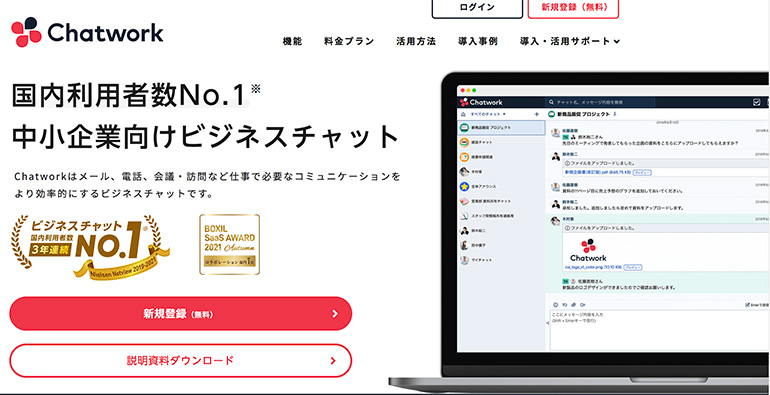
Chatworkはシンプルで使いやすく、チャット機能の他ビデオ通話が可能なためオンライン会議にも対応できるビジネスチャットアプリです。
社外の人をグループに招待するのが簡単なため、複数の会社と頻繁にやりとりをする、資料送付を行う、ときどき1対1のオンライン会議を行う方は、Chatworkが向いているでしょう。
Chatworkの特徴
- 無料版では1対1の通話のみ
- 通話の制限時間なし
- 画面共有
- チャット機能(スタンプなどが充実、グループチャットあり)
- タスク管理機能
- 画像やファイルの共有可能
- Zoomと連携できる
Whereby
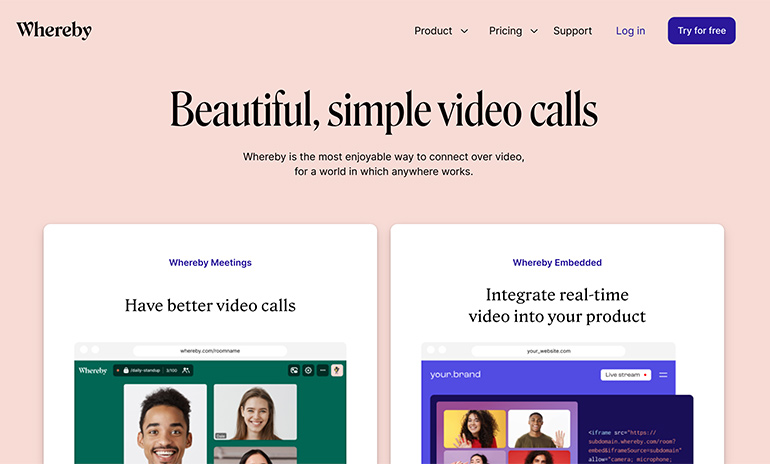
Wherebyは1度発行したURLを何度でも利用できる海外で人気のオンライン会議アプリです。
会議参加者はアカウント登録やアプリインストールが不要で、参加する側のハードルが低くなっていますので、少人数での打ち合わせで十分な方にはおすすめでしょう。
Wherebyの特徴
- グループ通話は最大4人まで
- 通話の制限時間なし
- 画面共有が可能
- チャット機能付き
- 1度発行した会議URLを何度も使用できる
【有料】オンライン・リモート会議用のおすすめアプリ3選
フリーランスや副業を行っている方、従業員が多くない会社では無料の会議アプリを使っている方が多いのではないでしょうか。
有料版と無料版で大きく異なる点は人数制限、利用時間制限、セキュリティの3つです。
費用対効果を考えると有料版を導入した方が有効な場合もあります。
有料のおすすめ会議アプリを3つ紹介しますので、実際の使用用途を考え有料版も検討しましょう。
Google Meet
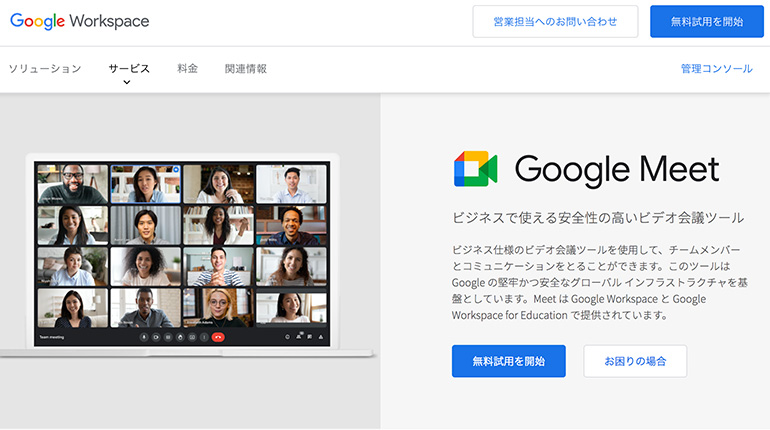
Google Meet有料版はビジネス利用など組織的に会議アプリを導入したい方におすすめです。
100人以上でオンライン会議をしたい時やオンラインでの大規模カンファレンスやイベントを開催したい時に利用できます。
ブラウザ上で全ての機能を使うことができ、アプリをインストールする手間はありません。
Google Meet有料版の特徴
- グループ通話は最大500人まで
- 通話の制限時間は24時間
- 録画機能付き
- 画面共有が可能
- チャット機能付き
- 電話番号からダイヤルインが可能
- 高度なセキュリティ
Google Meet の料金プランの特徴
Google Meetの有料版には4つのプランがあります。
料金が上がるごとに最大参加者数が増えますので、使用用途の最大人数を考えてプランを選択すると良いでしょう。
| Business Starter | Business Standard | Business Plus | Enterprise | |
|---|---|---|---|---|
| 価格 | 680円 | 1,360円 | 2,040円 | 料金は要相談 |
| 最大人数 | 100人 | 150人 | 500人 | 500人 |
| クラウドストレージ | 30GB | 2TB | 5TB | 必要に応じて増やせる |
V-CUBE ミーティング
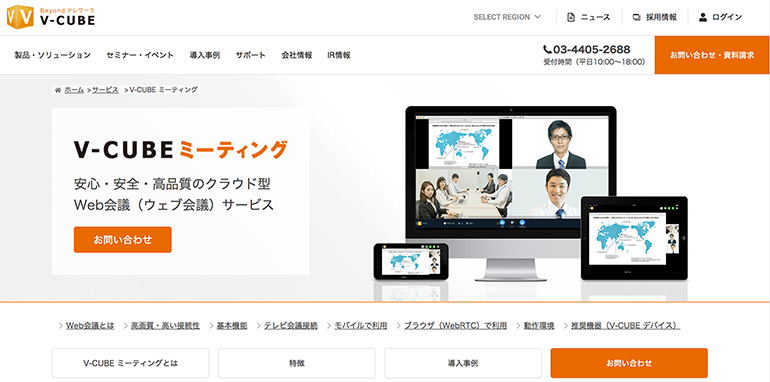
V-CUBE ミーティングはOffice365と連携していて、HD対応の高画質・高音質で安定した接続性がある国内No.1シェアの有料の会議アプリです。
国内のみならず海外の拠点ともオンライン会議をしたい、セキュリティや安全性が気になる方は「ASP・SaaS情報開示認定」を受けているV-CUBE ミーティングの導入が良いでしょう。
24時間365日体制のサポート機能がついているため、初心者でも安心して使用ができます。
V-CUBE ミーティングの特徴
- グループ通話は最大50人まで
- 通話の制限時間なし
- 録画機能付き
- 画面共有が可能
- チャット機能付き
- アンケート機能付き
- Office365との連携可能
- 音声テキスト表示できる
- 英語の翻訳機能あり
- 高度なセキュリティ
V-CUBE ミーティング の料金プランの特徴
V-CUBE ミーティングの料金プランは1つです。
料金体系がルーム制のため、1つの会議室を使用した場合は何人で利用しても料金は変わりません。
1つの会議室で50人まで利用可能なため、50人以下での使用を考えている場合は1会議室の契約で十分でしょう。
- 初期費用:45,000円(税抜)/会議室
- 月額費用:44,900円(税抜)/会議室
LiveOn
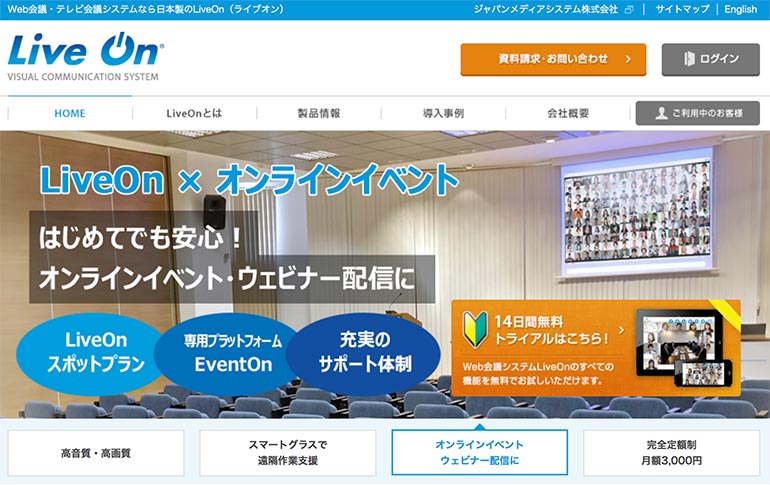
LiveOnは多機能で高音質・高画質の有料の会議アプリです。
アメリカの暗号規格である「AES」を採用しデータを暗号化しているためセキュリティ強度が高くスピーディな処理を可能にしています。
音声や映像の途切れが気になる、海外の拠点やメンバーとも安定した通信環境でオンライン会議をしたい方に向いているでしょう。
LiveOnの特徴
- 最大1,000人まで接続が可能(多人数モード使用時)
- 通話の制限時間なし
- 録画機能付き
- 画面共有可能
- 画像やファイルの共有可能
- ホワイトボード機能付き
- 現場に設置したネットワークカメラにも対応
- 高度なセキュリティ
LiveOnの料金プランの特徴
LiveOnの料金プランにはASP(クラウド)版とイントラパック(オンプレミス)版があります。
簡単に手軽に利用したい方はASP版、よりセキュリティが整った環境で利用したい方や自社の運営に合わせてカスタマイズしたい方はイントラパック版がおすすめです。
ASP版は1ライセンスにつき月額3,000円(税抜)で、初期費用として78,000円(税抜)が別途必要となります。
イントラパック版は1ライセンスにつき78,000円(税抜)、サーバーソフト料金が100万円(税抜)必要です。
無料のオンライン・リモート会議アプリを使うときの注意点
無料のオンライン・リモート会議アプリには多様な機能が充実しており、有料の会議アプリでなくても事足りることは多いでしょう。
一方で、利用制限や注意点もあり、無料か有料かどちらを導入するかは使い方によって検討が必要です。
具体的にどのようなことに注意すれば良いか、3つ紹介します。
接続が不安定になる可能性あり
無料の会議アプリは有料のものと比べると接続が不安定になる傾向があります。
回線が不安定だと音声が途切れたり、画質が荒れたりと会議の進行に支障が出ることも少なくないでしょう。
特に大人数での会議は安定しなくなり、音や映像が途切れ重要な部分を聞き逃してしまう可能性があります。
利用人数制限と時間制限に注意
無料の会議アプリはもともと個人単位の1対1の利用を想定されて作られているため、大人数向けのツールではありません。
無料の会議アプリで同時接続数が最大なのはZoom、Microsoft Teams、Skype Meet Nowで制限人数は「100人まで」です。
同時接続数が多い無料の会議アプリは会議最大時間も短いため、長時間の会議には不向きでしょう。
ビジネス利用はセキュリティ面で問題あり
無料の会議アプリはあくまでも個人利用を想定しているサービスがほとんどなため、セキュリティ対策が不十分な場合が多く、セキュリティの内容や質が保証されていない可能性があります。
一方で有料の会議アプリは、やり取りするデータがSSLやAESによって暗号化がされているため機密性の高い情報を扱う場合も安心です。
会議で機密情報や個人情報などを扱う場合は、有料ツールを選んだ方が良いでしょう。
まとめ
オンライン・リモート会議アプリを使用することで移動をせずに会議や打ち合わせができるため、コスト削減と移動時間のなくなったことで業務時間を効率的に使えるなどのメリットがあります。
オンライン会議と一言でいっても、社内のミーティングや気軽な少人数での打ち合わせ、大規模なセミナーなどさまざまな利用シーンがあるでしょう。
会議アプリにも接続人数や使用時間の制限、画面共有の機能などそれぞれ違いがありますので、自分の利用目的に応じた会議アプリを選ぶことが重要です。